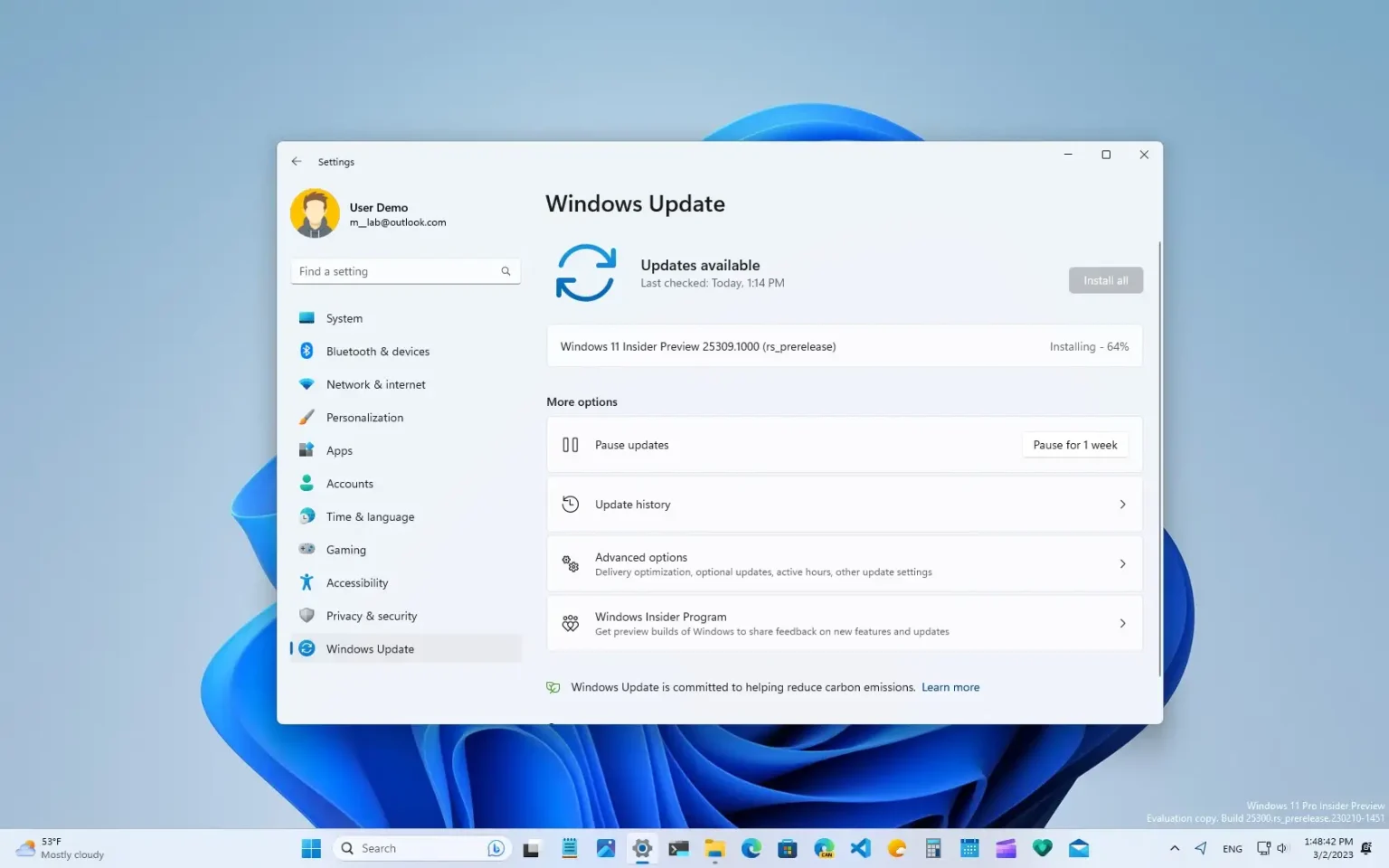- Windows 11 build 25309 est désormais déployé dans le canal Dev.
- La mise à jour introduit un nouveau mélangeur de volume dans les paramètres rapides et des modifications pour les graphiques et l'accès vocal.
- En outre, la mise à jour présente un aperçu d'une nouvelle version de l'Explorateur de fichiers utilisant WinUI 3.
- De plus, cette version est livrée avec de nombreux correctifs et améliorations.
Microsoft déploie actuellement Windows 11 build 25309 pour les appareils inscrits au canal Dev du programme Windows Insider. Il s'agit d'une mise à jour importante avec un tas de nouvelles fonctionnalités, améliorations et correctifs intéressants.
Construisez 25309 pour Windows 11, selon les changements officielsintroduit un nouveau mélangeur de volume dans le menu déroulant Paramètres rapides, ramène les paramètres du clavier à la page Barre des tâches et fournit une version mise à jour de l'Explorateur de fichiers à l'aide du SDK d'application Windows qui passe de l'utilisation de WinUI 2 à WinUI 3. De plus, ce vol déploie des mises à jour pour les graphiques, la saisie et l’accès vocal.
Modifications de Windows 11 build 25309
Voici toutes les nouvelles fonctionnalités et améliorations de la dernière version de Windows 11 dans le Dev Channel :
Mélangeur de volume dans les paramètres rapides
À partir de la build 25309, le menu déroulant Paramètres rapides introduit un nouveau mélangeur de volume amélioré qui permet une personnalisation rapide de l'audio pour chaque application. De plus, l'équipe a ajouté un nouveau raccourci clavier « Touche Windows + Ctrl + V » pour ouvrir directement le nouveau mixeur de volume.
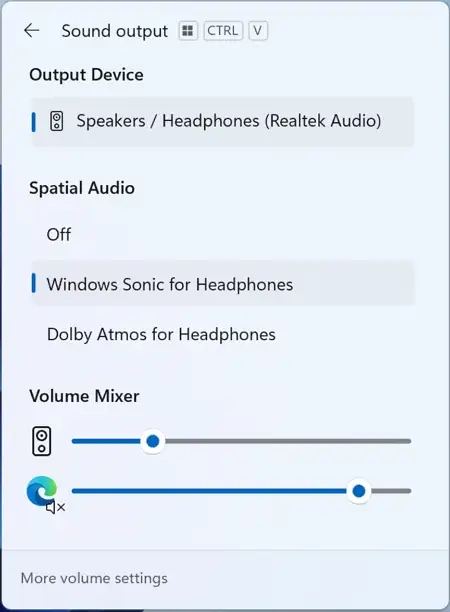
Enfin, cette mise à jour facilite l'activation de l'expérience Windows Sonic avec une liste d'accès rapide à la technologie de son spatial installée.
Paramètres du clavier tactile
Les paramètres du clavier tactile reviennent à leur emplacement d'origine (Paramètres > Heure et langue > Dactylographie > Clavier tactile) avec un nouveau menu de configuration avec trois options (Jamais, Lorsqu'aucun clavier n'est connecté et Toujours) pour contrôler si le fait d'appuyer sur un contrôle d'édition doit lancer le clavier tactile.
- Jamais – supprime le clavier tactile même lorsqu'aucun clavier matériel n'est connecté.
- Lorsqu'aucun clavier n'est connecté – affichera le clavier tactile uniquement lorsque l'appareil est utilisé comme tablette sans le clavier matériel.
- Toujours – affichera le clavier tactile même lorsque le clavier matériel est connecté.
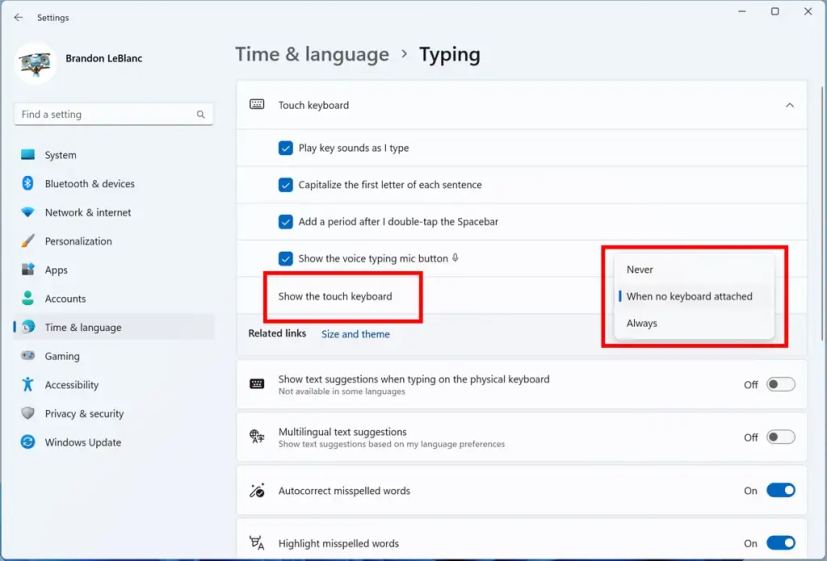
Gestion automatique des couleurs (ACM)
La version 25309 de Windows 11 étend la gestion des couleurs au niveau du système accélérée par le matériel (gestion automatique des couleurs) aux écrans SDR et permet à toutes les couleurs de toutes les applications Windows, qu'elles soient ou non gérées par les couleurs, d'apparaître avec précision et cohérence sur chaque écran pris en charge. .
Le paramètre est disponible à partir de Paramètres > Afficher > Affichage avancé. Il vous suffira de sélectionner le bon affichage et d'allumer le « Gérer automatiquement les couleurs des applications » interrupteur à bascule.
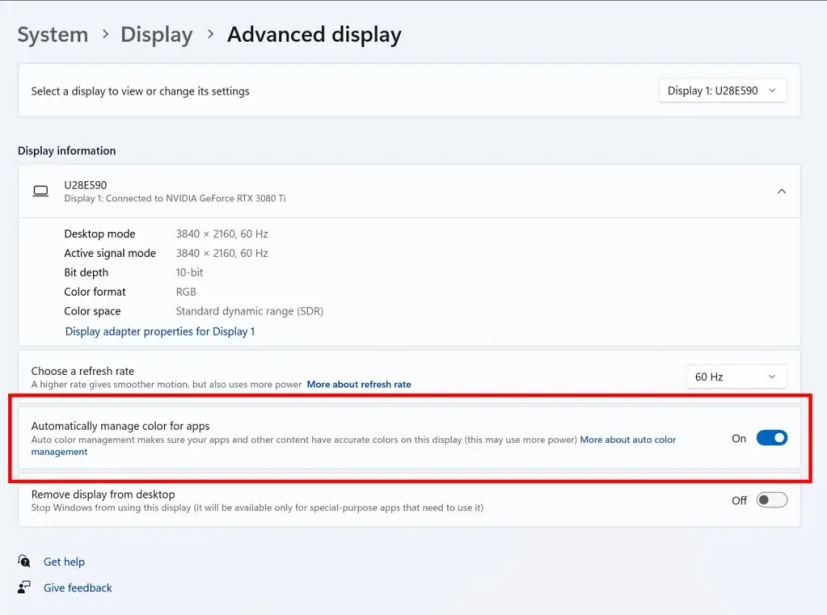
Les exigences pour la gestion automatique des couleurs incluent le pilote WDDM version 3.0 ou supérieure, AMD RX 400 Series ou version ultérieure, ou les processeurs AMD Ryzen avec Radeon Graphics. Intel intégré 12e génération (Alder Lake) ou version ultérieure, ou DG1 discret ou version ultérieure. Ou NVIDIA GTX 10xx ou version ultérieure (Pascal+).
La société affirme que cette fonctionnalité n'a pas d'exigences spécifiques en matière d'affichage ou de connexion, mais elle recommande des panneaux avec une gamme plus large que sRGB, et éventuellement 10 bits par canal de couleur ou plus.
Accès vocal
Cette mise à jour améliore également l'expérience Voice Access avec une aide aux commandes intégrée à l'application repensée pour la rendre plus facile à utiliser et à comprendre. Le champ de recherche permet aux utilisateurs de trouver des commandes plus rapidement. Les commandes ont désormais une description et des exemples de leurs variantes, ce qui les rend plus faciles à comprendre et à utiliser.
Microsoft étend également l'accès vocal pour prendre en charge d'autres dialectes anglais tels que l'anglais du Royaume-Uni, l'anglais de l'Inde, l'anglais de la Nouvelle-Zélande, l'anglais du Canada et l'anglais de l'Australie.
Vous trouverez également un tas de nouvelles commandes pour faciliter la sélection et l'édition de texte avec l'accès vocal.
- Pour sélectionner une plage de texte dans la zone de texte, dites « Sélectionner parmi [text 1] à [text 2]», ou « Sélectionnez parmi l'accès vocal obligatoire ».
- Pour supprimer tout le texte d’une zone de texte, dites « Supprimer tout ».
- Pour appliquer une mise en forme en gras/souligné/italique au texte sélectionné ou au dernier texte dicté, dites « En gras », « Souligné cela », « Mettez cela en italique ».
- Pour supprimer tous les espaces du texte sélectionné ou du dernier texte dicté, dites « sans espace ».
- Pour insérer « texte » au niveau du curseur et mettre en majuscule la première lettre de chaque mot – dites « Majuscules » [text]», « Majuscules bonjour tout le monde. »
- Pour insérer du « texte » au niveau du curseur sans aucun espace avant « texte » – dites « Pas d'espace » [text]», « Pas d'espace Davis. »
Le menu Démarrer
Dans le menu Démarrer, l'équipe expérimente des variantes de texte pour l'option de sauvegarde disponible dans le menu Paramètres d'alimentation.
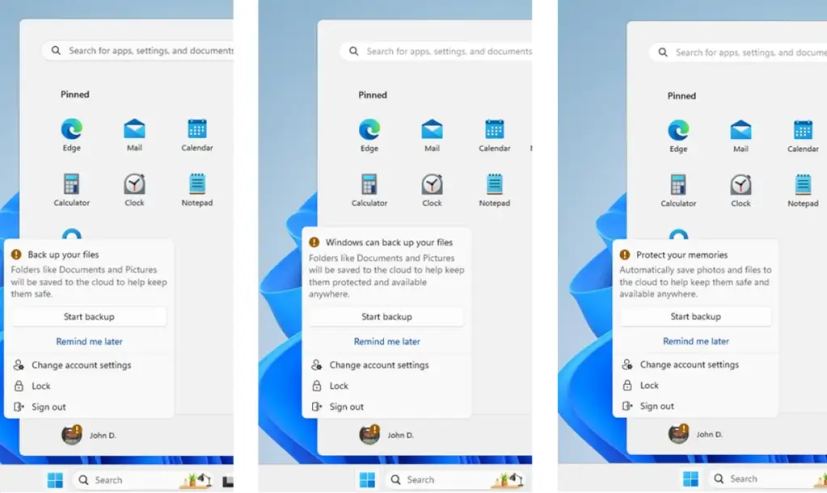
Expérience prête à l'emploi de la deuxième chance (SCOOBE)
La page que vous voyez parfois après une mise à jour ou un redémarrage de l'ordinateur pour terminer la configuration de Windows 11 reçoit une mise à jour et le nouveau design devrait apparaître à certains utilisateurs.
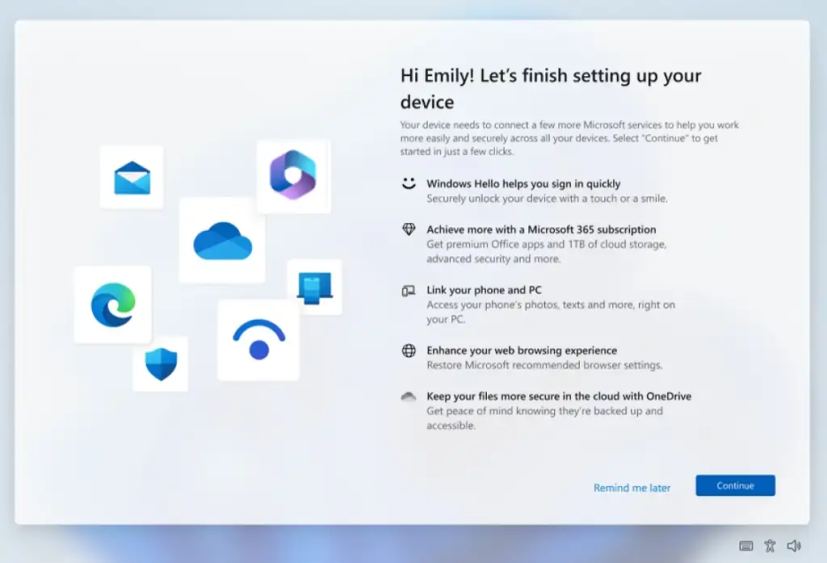
Recherche dans la barre des tâches
Le champ de recherche dans la barre des tâches avec cette mise à jour sera plus clair lorsque le système est défini sur un mode de couleur personnalisé.
Explorateur de fichiers
L'exploration de fichiers ne bénéficie pas de nombreuses améliorations visuelles, mais Microsoft déploie une nouvelle version qui utilise le SDK d'application Windows et passe de l'utilisation de WinUI 2 à l'utilisation de WinUI 3. (Microsoft note que l'icône « pizza » sur la barre de commandes indique que vous utilisez la nouvelle version de l'Explorateur de fichiers.)
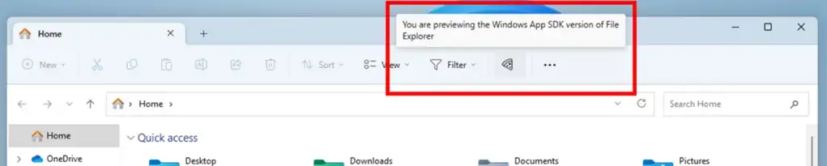
Dispositions instantanées
Sur la build 25309, la société continue d'expérimenter des améliorations pour rendre les mises en page Snap plus faciles à utiliser en réduisant le temps de survol requis pour appeler le menu volant lorsque vous passez la souris sur le bouton maximum ou de restauration. En plus de quelques autres ajustements, vous remarquerez que certains traitements afficheront également l'icône de la fenêtre de l'application dans laquelle vous travaillez et ajouteront un titre descriptif.
Saisir
Dans le cadre des améliorations de saisie, Windows 11 met à jour le moteur de reconnaissance de l'écriture manuscrite en chinois simplifié pour qu'il soit plus rapide et plus précis, ainsi que pour prendre en charge les caractères définis dans GB18030-2022.
Widgets
Dans le tableau de bord des widgets, la société déploie des icônes adaptées au thème du système pour les widgets de la barre des tâches.
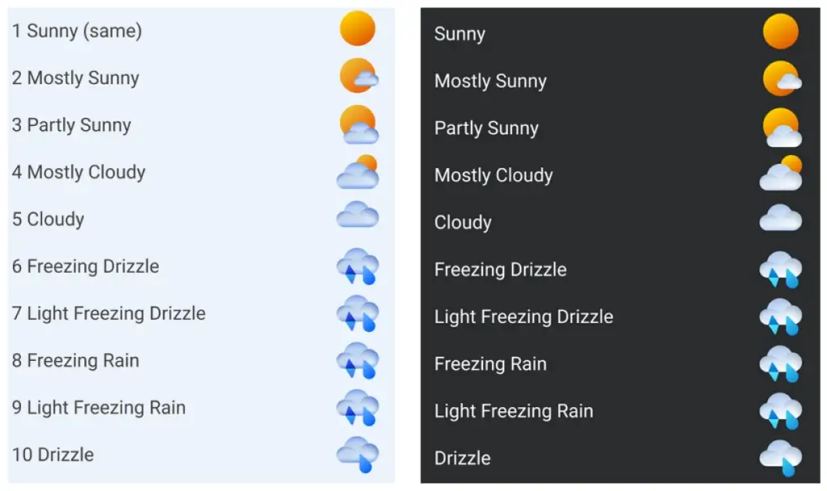
Paramètres
Dans l'application Paramètres, la page Alimentation et batterie a été mise à jour pour inclure des paramètres permettant de choisir ce qui se passe lors de l'interaction avec les commandes d'alimentation physiques de votre ordinateur.
Correctifs et améliorations
Ce vol est également livré avec de nombreux correctifs et améliorations pour la barre des tâches, la saisie, les paramètres, l'explorateur de fichiers, etc.
Barre des tâches et recherche
- Correction de plusieurs plantages d'Explorer.exe affectant la barre des tâches et la barre d'état système.
- Correction d'un problème d'affichage qui pouvait entraîner une duplication de la barre des tâches lors des modifications de résolution.
- Correction d'un problème qui faisait apparaître les icônes d'application dans la barre des tâches sur le mauvais moniteur pour certains Insiders disposant de plusieurs moniteurs.
- Correction de problèmes de rendu lors de l'utilisation du clavier tactile avec le champ de recherche dans la barre des tâches.
- Correction d'un problème où un double-clic sur le glyphe de surbrillance de recherche dans la zone de recherche le faisait disparaître.
- Correction d'un problème où le champ de recherche disparaissait aléatoirement.
- Correction d'un problème où l'icône de recherche ne s'inverse pas correctement pour les langues s'écrivant de droite à gauche (RTL).
- Correction du problème où vous pouviez voir du texte scintiller dans la zone de recherche lorsque vous cliquez dessus.
- Correction d'un problème où le champ de recherche pouvait disparaître sur un moniteur si vous utilisez plusieurs moniteurs.
- Quelques correctifs d'accessibilité ont été apportés aux paramètres de recherche sous Paramètres > Personnalisation > Barre des tâches.
Saisir
- Correction d'un problème où lors de l'utilisation de la disposition canadienne-française pour le clavier tactile, les lettres affichées lors de la frappe ne correspondaient pas toujours à ce qui était affiché sur les touches.
- Lors de l'utilisation de l'IME coréen, CTRL + F10 ne devrait plus ouvrir le menu contextuel IME.
Explorateur de fichiers
- Correction d’un problème qui faisait que les Insiders avec des dispositions/tailles d’icônes de bureau personnalisées étaient rétablies aux valeurs par défaut dans la version précédente.
- Correction d'un problème sous-jacent qui serait parfois à l'origine du passage inattendu de l'Explorateur de fichiers au premier plan.
- L'option de menu contextuel « Ouvrir dans un nouvel onglet » et les dossiers en cliquant au milieu ouvriront désormais l'onglet en arrière-plan plutôt que de changer de focus.
- Correction d'un problème où le bouton de fermeture pouvait rester bloqué dans un état en surbrillance lorsque vous déplaciez votre souris dessus.
Paramètres
- Correction d'un problème sous-jacent considéré comme étant à l'origine de la raison pour laquelle certains Insiders ont vu les paramètres de leur application de démarrage être réinitialisés avec la version précédente.
- Aller dans Confidentialité et sécurité > Appels téléphoniques ne devrait plus faire planter les paramètres.
Fenêtrage
- Correction d'un crash DWM.exe à fort impact lors des deux derniers vols.
Widgets
- Correction d'un problème où, dans certaines circonstances, les widgets tiers ne se chargeaient pas comme prévu.
Autres correctifs
- Correction d'un problème empêchant les périphériques USB (y compris le clavier et la souris) de fonctionner pour certains Insiders après la mise à niveau vers la Build 25295+.
- Correction d'un problème pour certains Insiders où si vous aviez désinstallé la version précédente, votre menu Démarrer et votre barre des tâches plantaient cycliquement.
- Correction d'un problème où lors de l'utilisation de Windows Hello pour se connecter avec la reconnaissance faciale, cela pouvait ne pas fonctionner sur les PC Arm64.
- Correction d'un problème avec la page des paramètres du programme Windows Insider indiquant qu'une version plus récente était disponible dans Windows Update même si vous utilisiez la dernière version disponible dans le canal de développement.
- Correction de plusieurs problèmes qui empêchaient le téléchargement correct de certains des nouveaux modèles linguistiques de sous-titres en direct.
- Correction d'un problème sous-jacent empêchant les Insiders sur les PC Arm64 d'activer M365, citant un problème de réseau.
- Correction d'un crash de l'indexeur de recherche.
- Correction d'un problème sous-jacent qui pouvait faire apparaître les applications UWP en anglais après la mise à niveau, alors que ce n'était pas votre langue d'affichage.
- Correction d'un problème qui empêchait l'installation des packages .appinstaller avec un message d'erreur indiquant « Le paramètre est incorrect » (même si ce n'était pas le cas).
- Correction d'un problème sous-jacent empêchant certaines caméras de fonctionner dans les applications avec le dernier vol.
- Correction d'un problème sous-jacent qui entraînait des plantages de Microsoft Edge pour certains Insiders au cours des derniers vols.
Cette version présente également des problèmes connus avec la barre des tâches, le menu Démarrer, le Gestionnaire des tâches, les paramètres, les widgets, etc.
Installer la version 25309
Si vous souhaitez télécharger et installer la version 25309 de Windows 11, inscrivez votre appareil dans le Canal de développement en utilisant les paramètres « Programme Windows Insider » de la section « Windows Update ».
Une fois que vous avez inscrit l'ordinateur au programme, vous pouvez télécharger la build 25309 à partir des paramètres « Windows Update » en cliquant sur le bouton Vérifier les mises à jour bouton. Cependant, vous aurez besoin d'un appareil répondant à la configuration minimale requise pour recevoir la mise à jour si vous êtes nouveau dans le programme Windows Insider.